Einer Konferenz beitreten
Wenn du zu einer Konferenz eingeladen wirst, erhältst du in aller Regel eine E-Mail. Folge dem Link zur Veranstaltung in der Einladungs-Mail, um der Konferenz beizutreten. Es empfiehlt sich, schon einige Minuten vor Beginn der Veranstaltung auf den Link zu klicken. Für Nutzende, die keinen eigenen Zugang zu dOnlineZusammenarbeit 2.0 haben, steht ausschließlich dieser Weg per Link zur Verfügung.
Als registrierte*r Nutzer*in kannst du auch direkt in dOnlineZusammenarbeit 2.0 Konferenzen beitreten. Unter Einladungen auf der Startseite tauchen alle Veranstaltungen auf, zu denen du eingeladen wurdest. Klicke auf die gewünschte Veranstaltung, um die Einladung zu öffnen. Außerdem kannst du einer geplanten Konferenz über den entsprechenden Eintrag im Terminplaner beitreten. Näheres zum Terminplaner findest du hier.
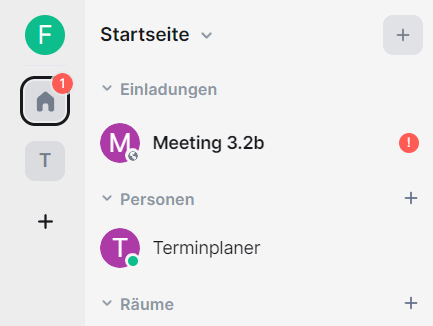
Du kannst die Einladung entweder annehmen oder ablehnen. Nutze die Funktion Ablehnen und Nutzer blockieren, wenn du keine weiteren Einladungen von der Person erhalten möchtest, die dich zu dieser Veranstaltung eingeladen hat.
Verwende für eine möglichst gute Übertragungsqualität am besten ein geeignetes Headset und einen Laptop oder PC. Eine Teilnahme per Tablet oder Smartphone ist ebenfalls möglich.
Wenn du auf den Einladungslink klickst oder die Einladung direkt im Videokonferenzmodul annimmst, siehst du als erstes einen Startbildschirm.
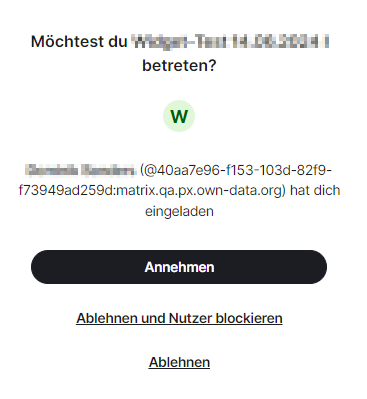
Klicke auf Beitreten, um dem digitalen Raum der Konferenz beizutreten.
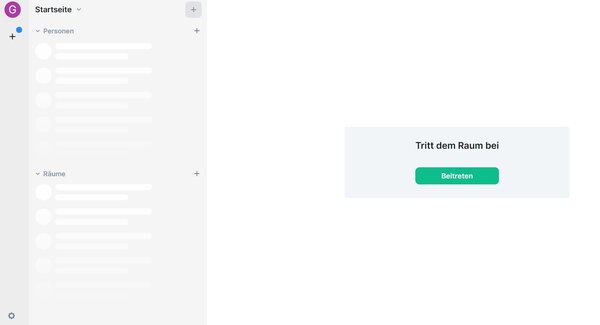
Gib deinen Namen ein und klicke auf Starten. Daraufhin gelangst du in den digitalen Veranstaltungsraum.
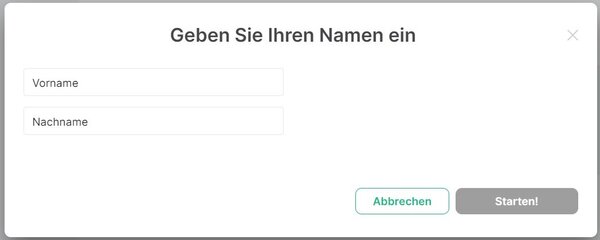
Klicke nun auf Konferenz beitreten, um an der Konferenz teilzunehmen.
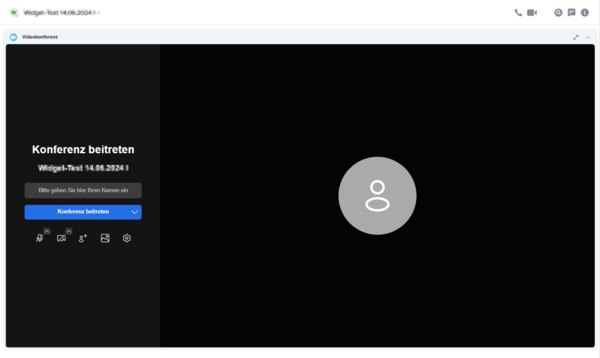
In manchen Fällen (z. B. bei der ersten Verwendung des Videokonferenzmoduls) erhältst du im Browser eine Abfrage dazu, ob du die Verwendung von Mikrofon und Kamera zulassen möchtest. Du musst der Verwendung zustimmen, um an der Konferenz teilnehmen zu können.
Wenn die Konferenz mit einem Passwort gesichert ist, wird dir dieses in der Einladung mitgeteilt. Gib das Passwort ein, wenn du dazu aufgefordert wirst. Falls du das Passwort verloren oder vergessen hast, kannst du auch auf Kein Passwort, stattdessen Beitritt anfragen klicken, um ohne Passwort zur Videokonferenz zugelassen zu werden.
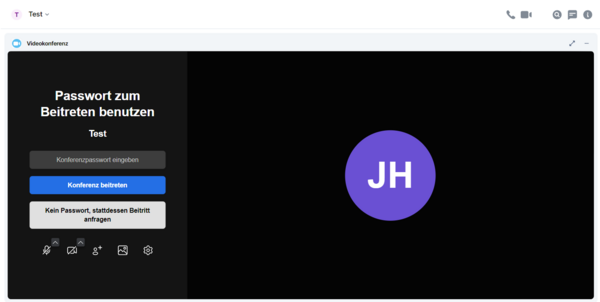
Manche Konferenzen sind mit dem Lobbymodus, einem virtuellen Warteraum, gesichert. Wenn der Lobbymodus aktiviert ist, müssen Teilnehmer*innen zunächst von der Moderation freigegeben werden, bevor sie den Raum betreten können. Warte in diesem Fall ab, bis du in den Raum eingelassen wirst.
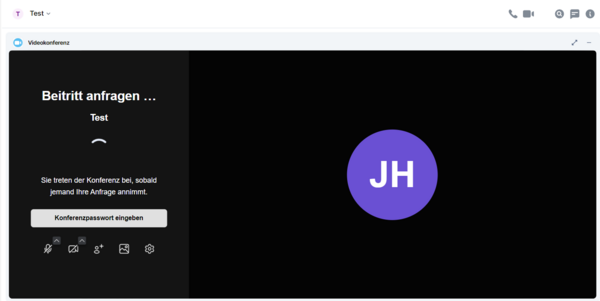
Möglicherweise wird ein*e Moderator*in zunächst einen Chat mir dir starten, z. B. um deine Identität zu überprüfen. Gib deine Antwort im Feld Nachricht eingeben ein und klicke auf Versenden.
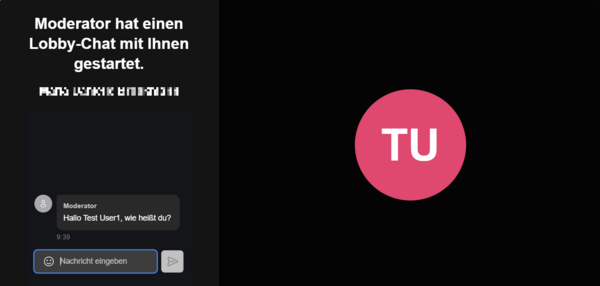
Wenn bei deinen Beitritt noch kein*e Moderator*in im Raum ist, siehst du einen Wartebildschirm und wirst automatisch in die Videokonferenz gelassen, sobald ein*e Moderator*in die Veranstaltung beginnt.
